SAI2画笔怎么调节大小? sai调节画笔大小的教程
百度经验 发布时间:2019-03-01 13:40:42 作者:wsfxzxb  我要评论
我要评论
SAI2画笔怎么调节大小?sai中使用画笔绘制图形的时候,想要调节画笔的大小,该怎么调节呢?下面我们就来看看sai调节画笔大小的教程,需要的朋友可以参考下
sai想要调整画笔的大小,以便更加方便地绘制各种不同的物体。该怎么调节画笔大小呢?下面我们就来看看详细的教程。
方法一:在画笔设置中调整
这种方法常用于事先已经明确知道画笔大小的情况。比如说,我们想要一个大小为43的画笔。
1、首先,在SAI2主界面中找到“画笔大小”一项。

2、然后,用鼠标在其后的长条内拖动,最终将画笔调整为我们需要的尺寸即可。

方法二:在绘制中动态调整
这种方法常用于需要频繁更改画笔大小,而且事先不确定画笔究竟多大为好的情况。
1、操作的方法是,在绘制过程中,同时按下键盘上的 Ctrl+Alt 键。

2、这时,将在屏幕上弹出一个快捷菜单项。

3、在这个快捷菜单项中,我们用鼠标拖动画笔大小后的长条,直到将画笔调整为我们需要的大小。其中,往右拖动是增大画笔,往左拖动则是缩小画笔。


4、等到画笔大小改好以后,我们就可以使用新画笔进行绘制了。

以上就是sai画笔调节大小的教程,希望大家喜欢,请继续关注脚本之家。
相关推荐:
相关文章
- 使用SAI软件的朋友想要在这个上面画古装并上色怎么操作呢?下面系哦啊便给大家带来SAI古装绘制上色详细教程,需要的朋友可以参考下2017-08-15
 SAI中的画笔如何安装、删除?很多朋友想要在SAI中安装更多的画笔,下面小编给大家带来SAI画笔安装删除教程,需要的朋友可以参考下2017-08-02
SAI中的画笔如何安装、删除?很多朋友想要在SAI中安装更多的画笔,下面小编给大家带来SAI画笔安装删除教程,需要的朋友可以参考下2017-08-02 很多人在使用sai软件给线稿上色时,嘴唇不知道应该怎么来上色,下面小编给大家带来sai嘴唇上色教程,需要的朋友可以参考下2017-08-02
很多人在使用sai软件给线稿上色时,嘴唇不知道应该怎么来上色,下面小编给大家带来sai嘴唇上色教程,需要的朋友可以参考下2017-08-02 SAI如何绘制星空?很多刚开始使用这个软件的朋友不太清楚怎么画星空,下面小编给大家带来sai绘制星空教程,需要的朋友可以参考下2017-08-02
SAI如何绘制星空?很多刚开始使用这个软件的朋友不太清楚怎么画星空,下面小编给大家带来sai绘制星空教程,需要的朋友可以参考下2017-08-02 sai怎么给皮肤上色?有的朋友不是太清楚sai怎么给皮肤上色,下面小编给大家带来sai皮肤上色教程,需要的朋友可以参考下2017-08-02
sai怎么给皮肤上色?有的朋友不是太清楚sai怎么给皮肤上色,下面小编给大家带来sai皮肤上色教程,需要的朋友可以参考下2017-08-02 Sai怎么画树叶和毛毛虫?sai画画很简单,想要画毛毛虫和树叶,该怎么画呢?下面我们就来看看详细的教程,需要的朋友可以参考下2017-07-28
Sai怎么画树叶和毛毛虫?sai画画很简单,想要画毛毛虫和树叶,该怎么画呢?下面我们就来看看详细的教程,需要的朋友可以参考下2017-07-28 很多朋友用sai画好线稿之后,将喜欢的一些图案素材直接黏贴到衣服上,真的很省心。但是有的新用户不清楚怎么操作,下面小编给大家带来操作方法2017-07-26
很多朋友用sai画好线稿之后,将喜欢的一些图案素材直接黏贴到衣服上,真的很省心。但是有的新用户不清楚怎么操作,下面小编给大家带来操作方法2017-07-26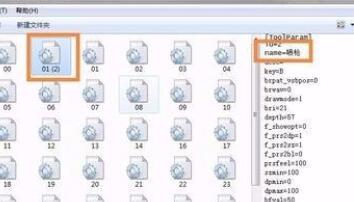 刚使用SAI这个软件的朋友,不清楚怎么导入网上下载的笔刷工具,下面小编给大家带来SAI导入笔刷教程,需要的朋友可以参考下2017-07-26
刚使用SAI这个软件的朋友,不清楚怎么导入网上下载的笔刷工具,下面小编给大家带来SAI导入笔刷教程,需要的朋友可以参考下2017-07-26 刚开始使用SAI这款软件的朋友可能不太清楚如何厚涂,下面小编教大家SAI厚涂上色技巧,需要的朋友可以参考下2017-07-26
刚开始使用SAI这款软件的朋友可能不太清楚如何厚涂,下面小编教大家SAI厚涂上色技巧,需要的朋友可以参考下2017-07-26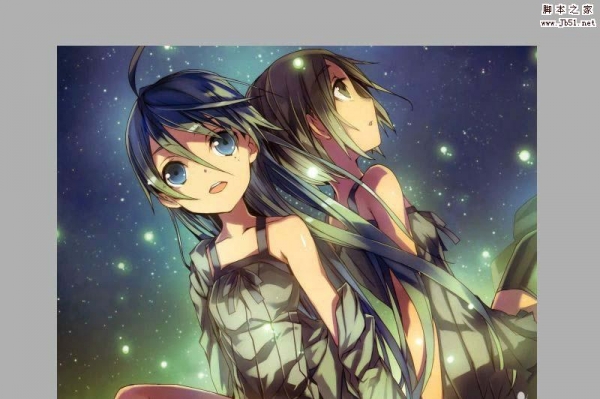 SAI图片怎么调节柔光?sai中绘制的动漫发现颜色很不均匀,为了整体效果,想要给图片调节柔光,下面我们就来看看详细的教程,需要的朋友可以参考下2017-07-26
SAI图片怎么调节柔光?sai中绘制的动漫发现颜色很不均匀,为了整体效果,想要给图片调节柔光,下面我们就来看看详细的教程,需要的朋友可以参考下2017-07-26









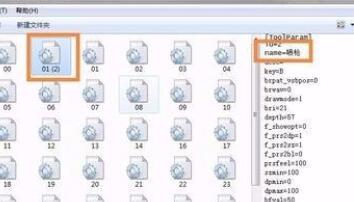

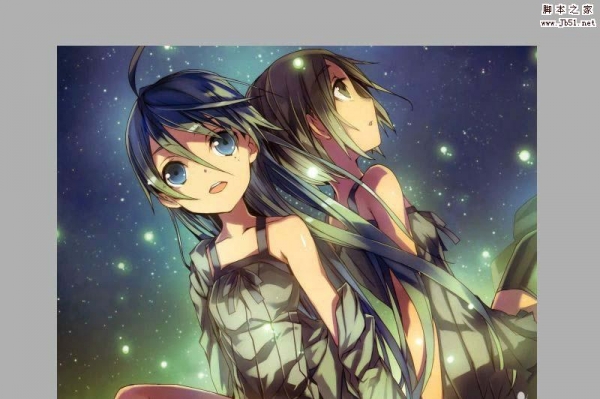
最新评论